Vėluojate arba nesiunčiate pašto programos pranešimų iPhone? Štai kaip tai ištaisyti
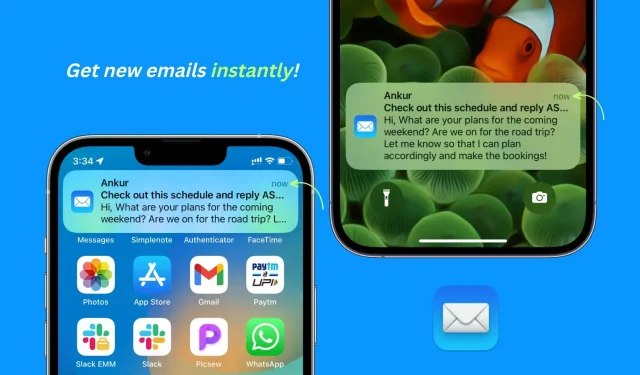
Galbūt pastebėjote, kad iPhone ir iPad įtaisyta Apple Mail programa ne visada praneša apie naujus el. laiškus, kai jie gaunami. Šiame vadove išvardijome visus sprendimus, kaip išspręsti šią problemą ir padėti jums laiku ir be jokio delsimo gauti naujus pranešimus el. paštu.
El. pašto delsos problema ir kaip ją išspręsti
Kaip ilgametis Apple naudotojas, pastebėjau, kad:
- Numatytoji pašto programa žymiai atideda naujus pranešimus el. paštu ir išsiunčia juos po kurio laiko. Kartais nauji pranešimai el. paštu gali būti gauti per kitas dienas!
- Galite negauti naujų pranešimų el. paštu, kol neprijungsite savo iPhone prie įkroviklio.
- Pašto programa negauna naujų el. laiškų, kol jos neatidarote ir perbraukite žemyn, kad ją atnaujintumėte.
- Nauji pranešimai el. paštu Apple Mail programoje nepypsi ir nerodo pranešimų reklamjuostės. Jie gali atsirasti nepastebimai ir kauptis pranešimų centre.
Toliau pateikti sprendimai išspręs visas šias ir panašias problemas.
1. Išjunkite mažos galios režimą.
Kai jūsų iPhone veikia energijos taupymo režimu, daugelis funkcijų yra laikinai išjungtos arba apribotos, kad būtų taupoma baterija. Vienas iš paveiktų veiksmų yra laiškų gavimas.
Taigi nauji pranešimai el. paštu bus atidėti, kai jūsų iPhone veiks mažai energijos naudojant (geltona akumuliatoriaus piktograma).
Norėdami išspręsti šią problemą, „iPhone“ išjunkite energijos taupymo režimą, eidami į „Settings“ > „Battery“. Jei labai svarbu gauti naujus pranešimus el. paštu, netgi galite priversti savo iPhone niekada neperjungti į mažos energijos suvartojimo režimą.
2. Nustatykite el. pašto pranešimus
„iOS Mail“ programoje yra trys galimybės gauti naujus el. laiškus iš pašto serverio:
- Push: Jis akimirksniu „išsiunčia“ arba parodo naujus el. pašto pranešimus (jei išjungtas energijos taupymo režimas ir nustatyti kiti pranešimų nustatymai).
- Gauti: automatiškai gaus naujus el. laiškus, kai jūsų „iPhone“ kraunasi ir bus prijungtas prie „Wi-Fi“, arba galite nustatyti, kad nauji el. laiškai būtų gauti kas 15, 30 arba 60 minučių.
- Rankinis: naujus el. laiškus matysite tik atidarę programą Paštas.
Akivaizdu, kad norite, kad jūsų pašto programa iš karto išsiųstų naujus el. pašto pranešimus, tačiau tai sukelia dvi problemas:
- „Apple Mail“ programa negali siųsti naujų pranešimų iš pridėtos „Gmail“ paskyros ar daugumos kitų el. pašto paslaugų. Push palaiko tik iCloud, Outlook ir kai kurios kitos paslaugos.
- „Push“ sunaudoja daugiausiai akumuliatoriaus, palyginti su „Ftch and Manual“.
Tačiau kadangi mūsų tikslas yra nedelsiant gauti naujus el. laiškus, atlikite šiuos veiksmus, kad nustatytumėte „iPhone Mail“ programą siųsti naujus el. pašto pranešimus:
- Atidarykite nustatymų programą.
- Slinkite žemyn ir pasirinkite Paštas.
- Spustelėkite „Paskyros“.
- Spustelėkite Gauti naujus duomenis.
- Įgalinti Push.
- Galiausiai įsitikinkite, kad šalia „iCloud“ ar kitų palaikomų antrinių el. pašto paslaugų yra nurodyta „Stumti“. Jei ne, bakstelėkite jį ir antraštėje „Pasirinkti tvarkaraštį“ pasirinkite „Pateikti“.
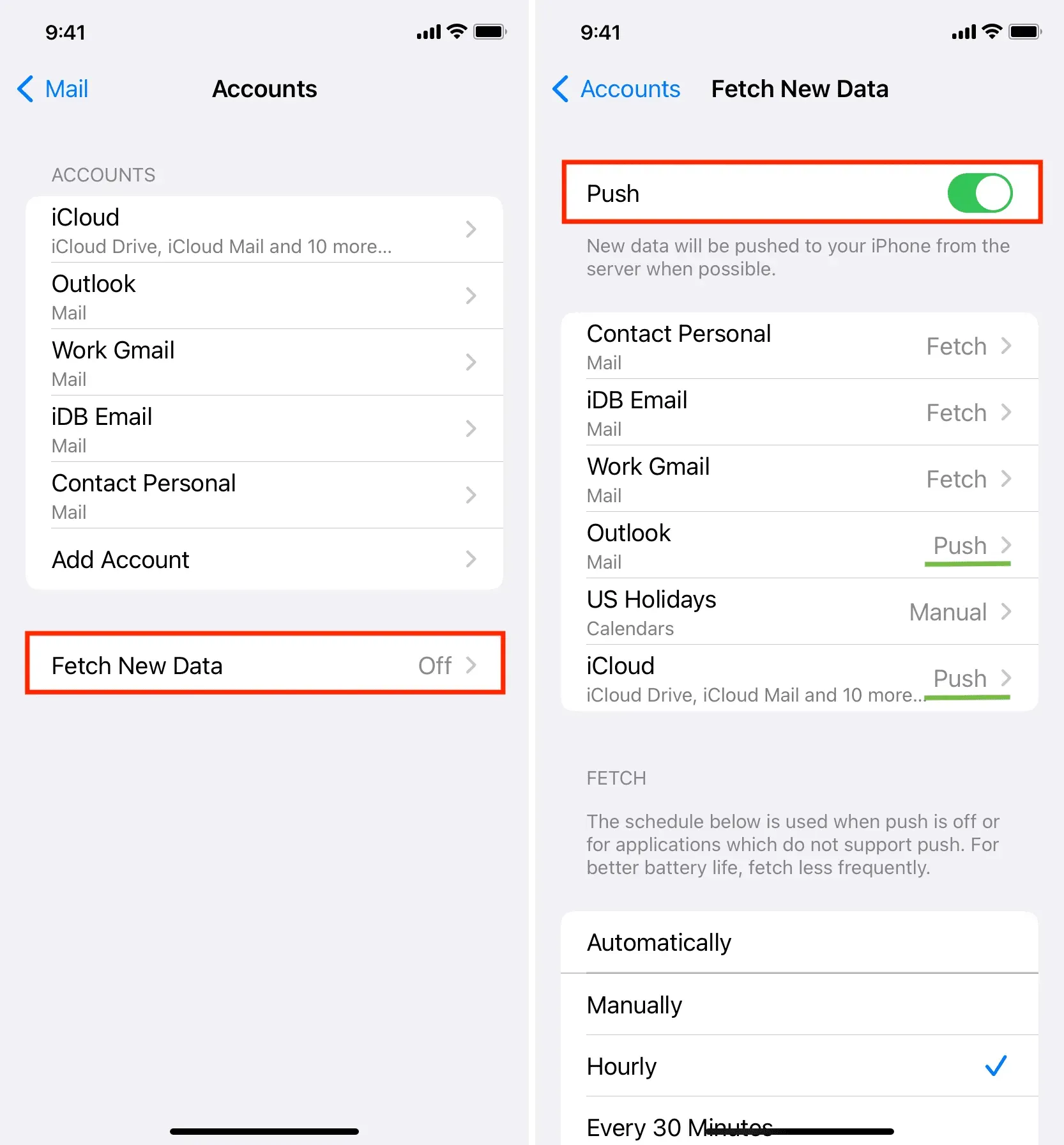
Apie vėluojančius „Gmail“ pranešimus „iPhone Mail“ programoje
Kaip minėta, jei naudojate „Gmail“ ar kitą el. pašto paslaugą (pvz., biuro ar svetainės el. paštą) „Mail“ programoje, geriausia pasirinkti „Atranka“ ir nustatyti tvarkaraštį „Atranka kas 15 minučių“. Tačiau net geriausiu atveju nauji pranešimai el. paštu bus atidėti maždaug 15 minučių. Taigi, jei „Gmail“ yra jūsų pagrindinė el. pašto paslauga, peržiūrėkite mūsų paskutinį patarimą.
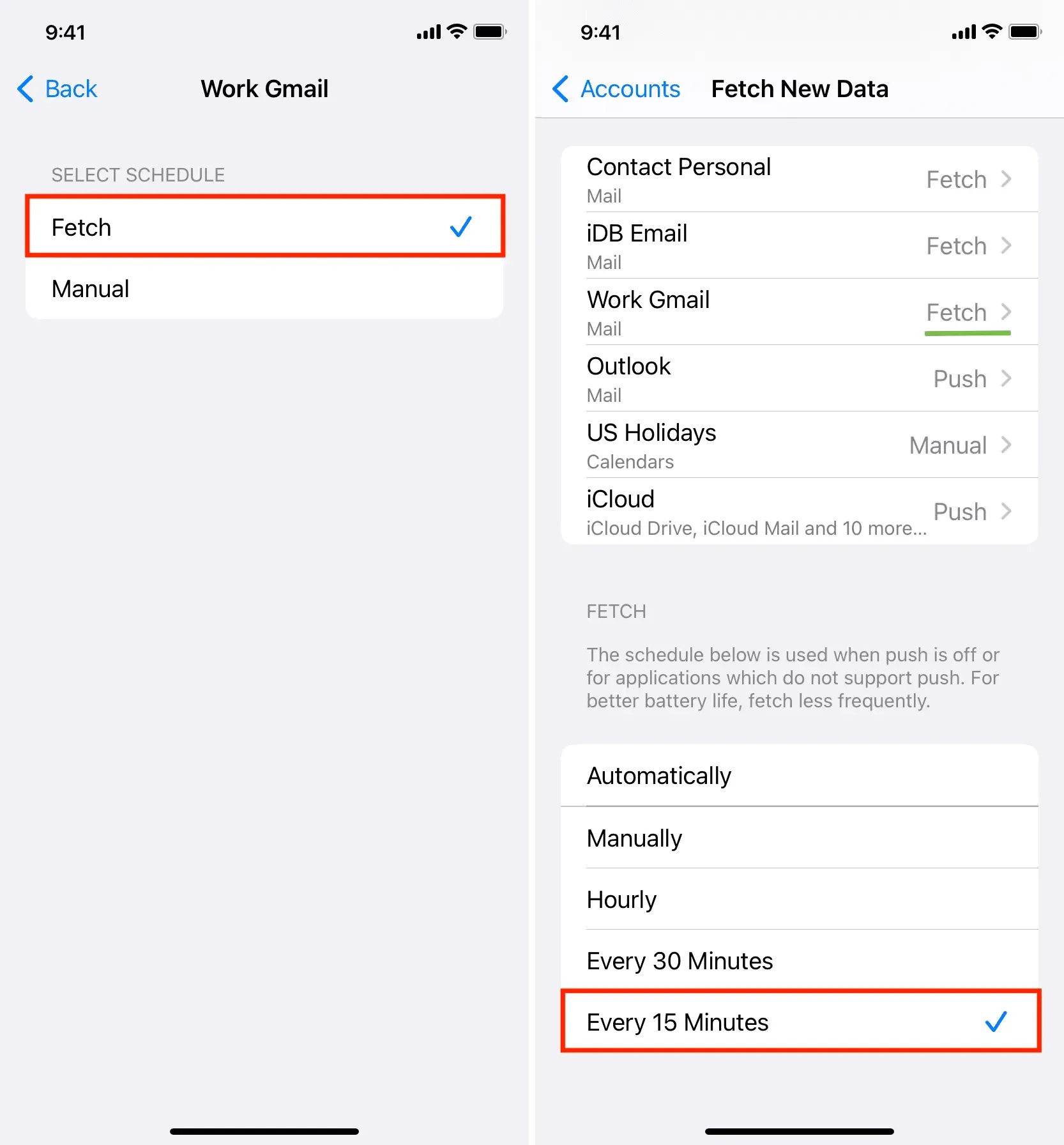
3. Pataisykite pašto programos pranešimų nustatymus.
Štai kaip koreguoti pašto programos nustatymus, jei nematote el. pašto pranešimų reklamjuosčių arba nauji el. laiškai nerodomi jūsų iPhone užrakinimo ekrane:
- Atidarykite nustatymų programą ir bakstelėkite Pranešimai.
- Programų sąraše pasirinkite Paštas.
- Įsitikinkite, kad parinktis „Leisti pranešimus“ yra žalia.
- Po to pažymėkite užrakinimo ekrano, pranešimų centro ir reklamjuosčių langelius.
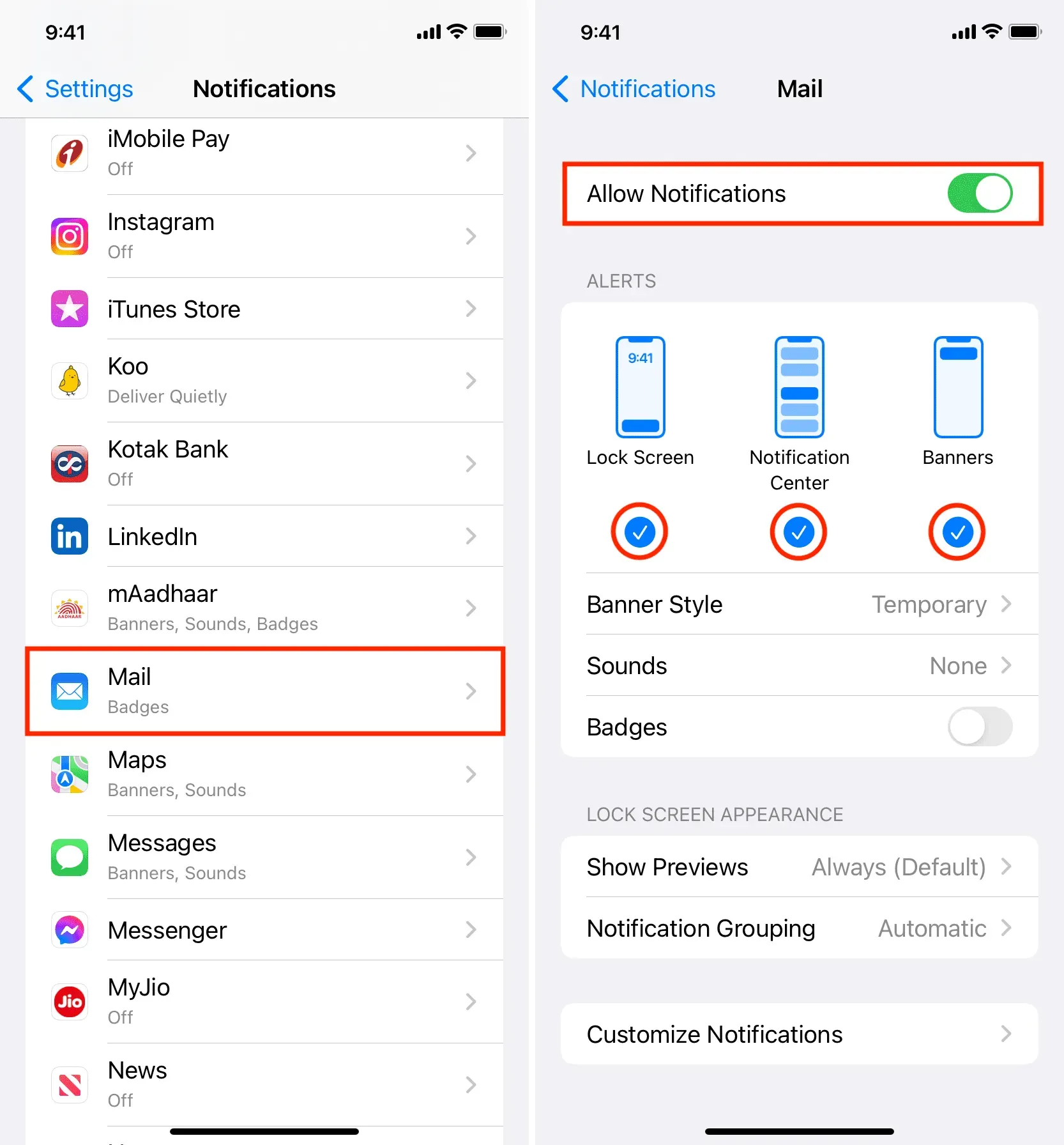
4. Įjunkite kitų el. pašto paskyrų pranešimus.
- Pašto programos pranešimų nustatymų ekrane bakstelėkite Tinkinti pranešimus.
- Pasirinkite pridėtą el. pašto paskyrą ir įjunkite Pranešimų jungiklį, kad būtumėte įspėti, kai į tą paskyrą siunčiamas el. laiškas.
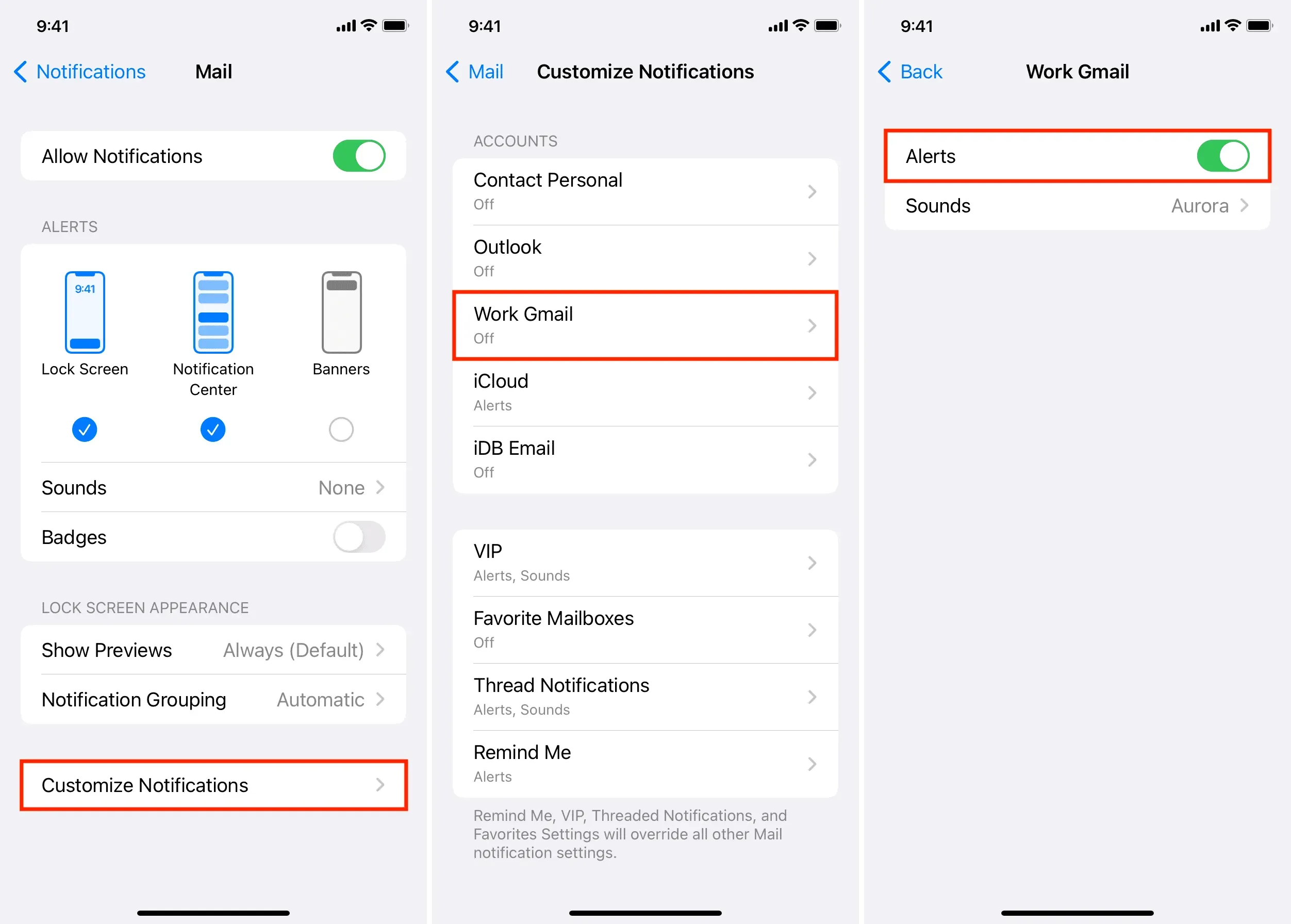
5. Tinkinkite naujų el. laiškų pranešimų garsą
„Apple“ žino, kad žmonės kasdien gauna daug naujų el. laiškų (dauguma jų yra šlamštas, akcijos ir naujienlaiškiai). Todėl pagal numatytuosius nustatymus visi nauji įspėjimai el. paštu (išskyrus VIP) neskamba. Bet jūs galite lengvai tai pakeisti:
- Atlikite anksčiau nurodytus veiksmus, kad pasiektumėte pašto pranešimų nustatymus.
- Bakstelėkite Garsai.
- Pasirinkite kitą įspėjimo toną nei „Nėra“ (numatytasis).
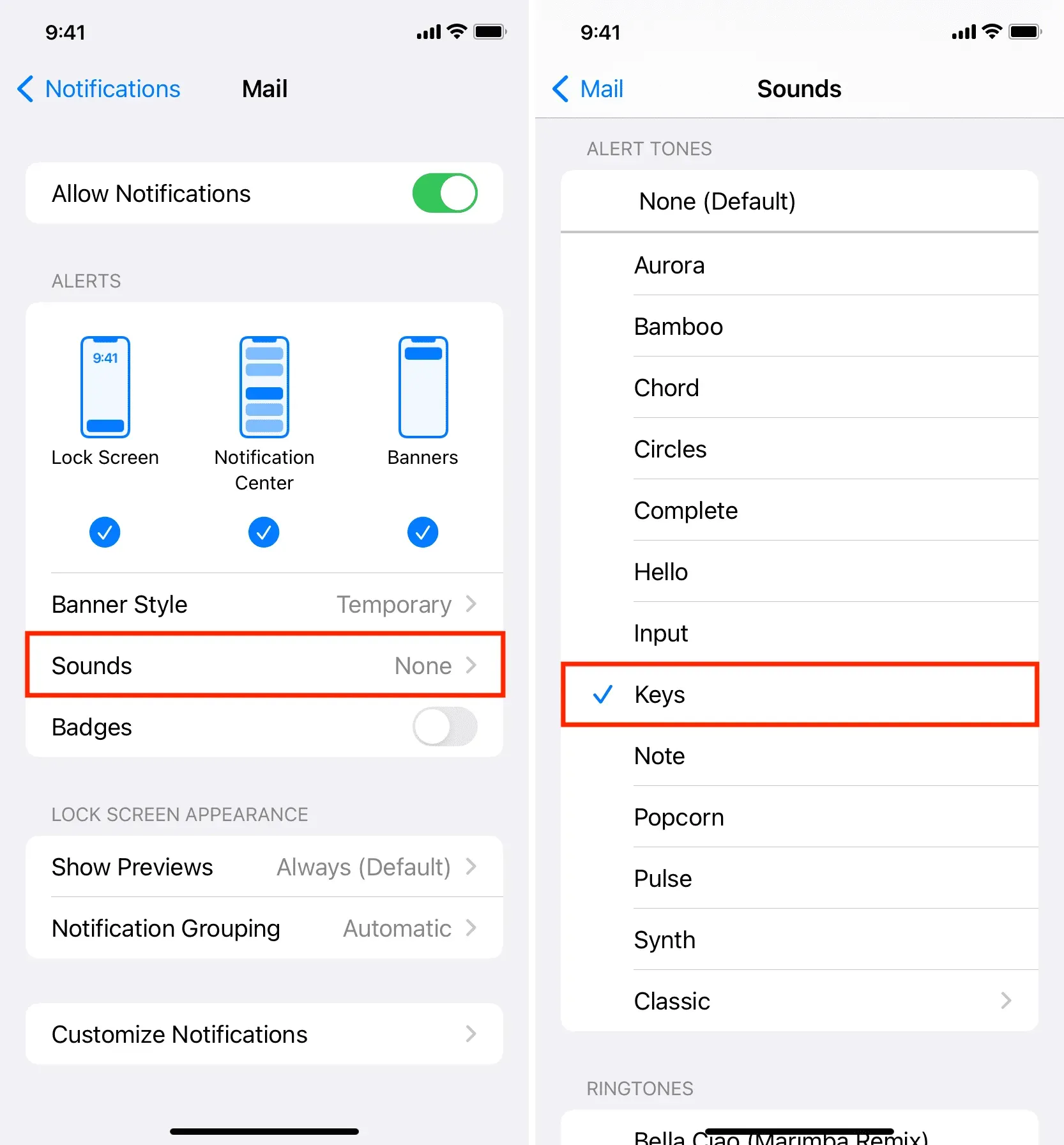
6. Naudokite pašto programos VIP funkciją
Pašto programa leidžia įtraukti svarbius žmones kaip VIP, o VIP el. laiškai nepaiso kitų pašto pranešimų nustatymų. Paprastai VIP pranešimai turėtų būti gauti laiku ir įspėti jus garsu (Nustatymai > Pranešimai > Paštas > Tinkinti pranešimus > VIP).
7. Įgalinkite el. pašto giją
Jei gijoje gavote daug atsakymų el. paštu, galbūt jį išjungėte, o tai sustabdo visus pranešimus apie naujus pranešimus toje el. pašto gijoje. Štai kaip jį įjungti:
- Atidarykite programą Paštas ir būkite gautųjų ekrane.
- Ieškokite el. laiško su maža tylaus varpelio piktograma.
- Palieskite ir palaikykite šį el. laišką, tada bakstelėkite Įjungti garsą. Taip pat galite braukti kairėn ir paliesti Daugiau > Įjungti garsą.
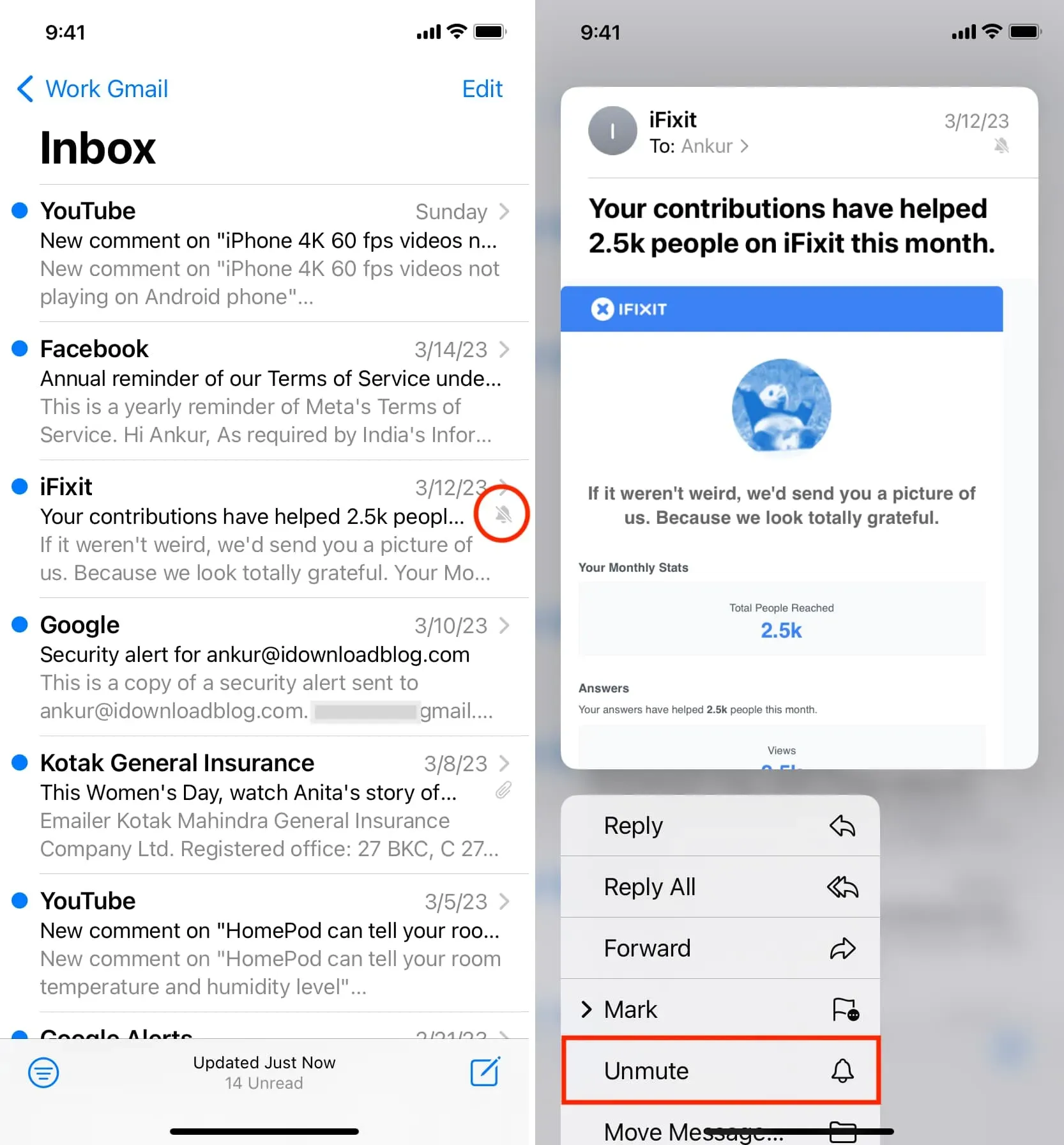
8. Pašto programai įgalinkite foninį programos atnaujinimą.
Kai įgalintas fono programų atnaujinimas, programos gali gauti naujo turinio fone ir taip būti nuolat atnaujinamos, o tai padeda laiku gauti pranešimus apie naujas programas.
Norėdami įjungti programos atnaujinimą fone, eikite į „Settings“ > „General“ > „Background App Refresh“. Įsitikinkite, kad jis įjungtas. Jei ne, bakstelėkite jį ir pasirinkite Wi-Fi & Cellular Data.
9. Pašto programėlę išskirkite iš pranešimų suvestinės.
- Eikite į „iPhone“ nustatymus ir spustelėkite „Pranešimai“.
- Bakstelėkite Suplanuota suvestinė.
- Kitame ekrane galite išjungti suplanuotą suvestinę.
- Arba, jei jums patinka ši funkcija, išjunkite jungiklį šalia Pašto, kad neįtrauktumėte jo į suplanuotą suvestinę. Po to, kol pranešimai iš kitų programų yra atidedami ir įtraukiami į suplanuotą suvestinę, pranešimai iš pašto programos turėtų jus pasiekti akimirksniu.
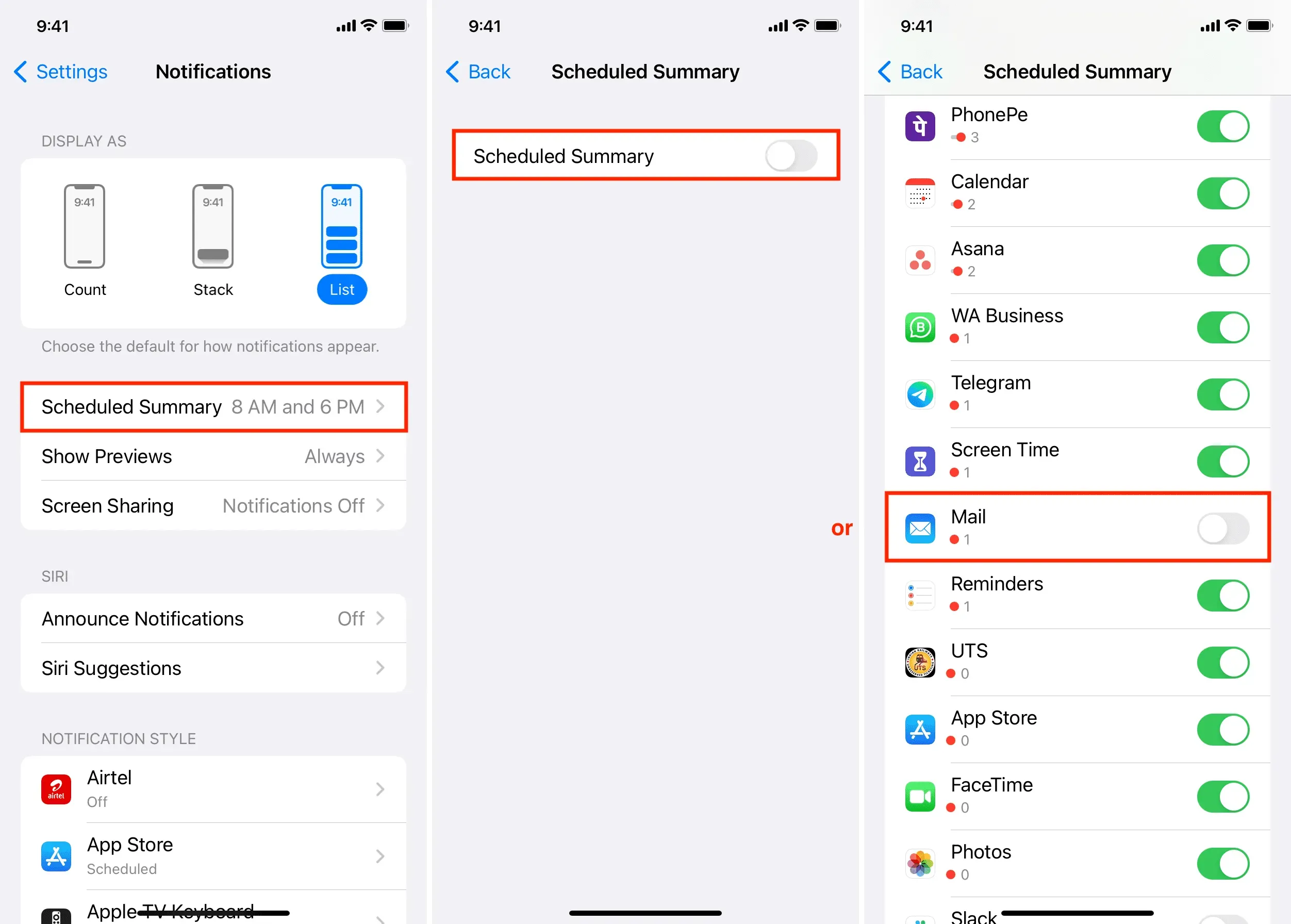
10. Išjunkite mažai duomenų režimą
Kai jūsų „iPhone“ veikia mažo duomenų kiekio režimu, jis taupiai naudoja mobiliojo ryšio duomenis arba „Wi-Fi“. Dėl to programos gali gauti naujo turinio ir pranešimų ribotai. Todėl apsvarstykite galimybę išjungti šį duomenų taupymo režimą, jei jį naudojate.
11. Išjunkite funkciją Netrukdyti arba Focus.
Savaime suprantama, kad negausite pranešimų apie naujas programas ir pranešimų el. paštu, jei jūsų iPhone veikia netrukdymo režimu arba aktyvus tam tikras dėmesys. Štai kaip juos išjungti:
- Atidarykite „iPhone“ valdymo centrą.
- Jei fokusavimo piktograma yra spalvota, bakstelėkite piktogramą, kad ją išjungtumėte. Taip pat galite spustelėti Focus pavadinimą ir dar kartą jį spustelėti kitame ekrane, kad jį išjungtumėte.
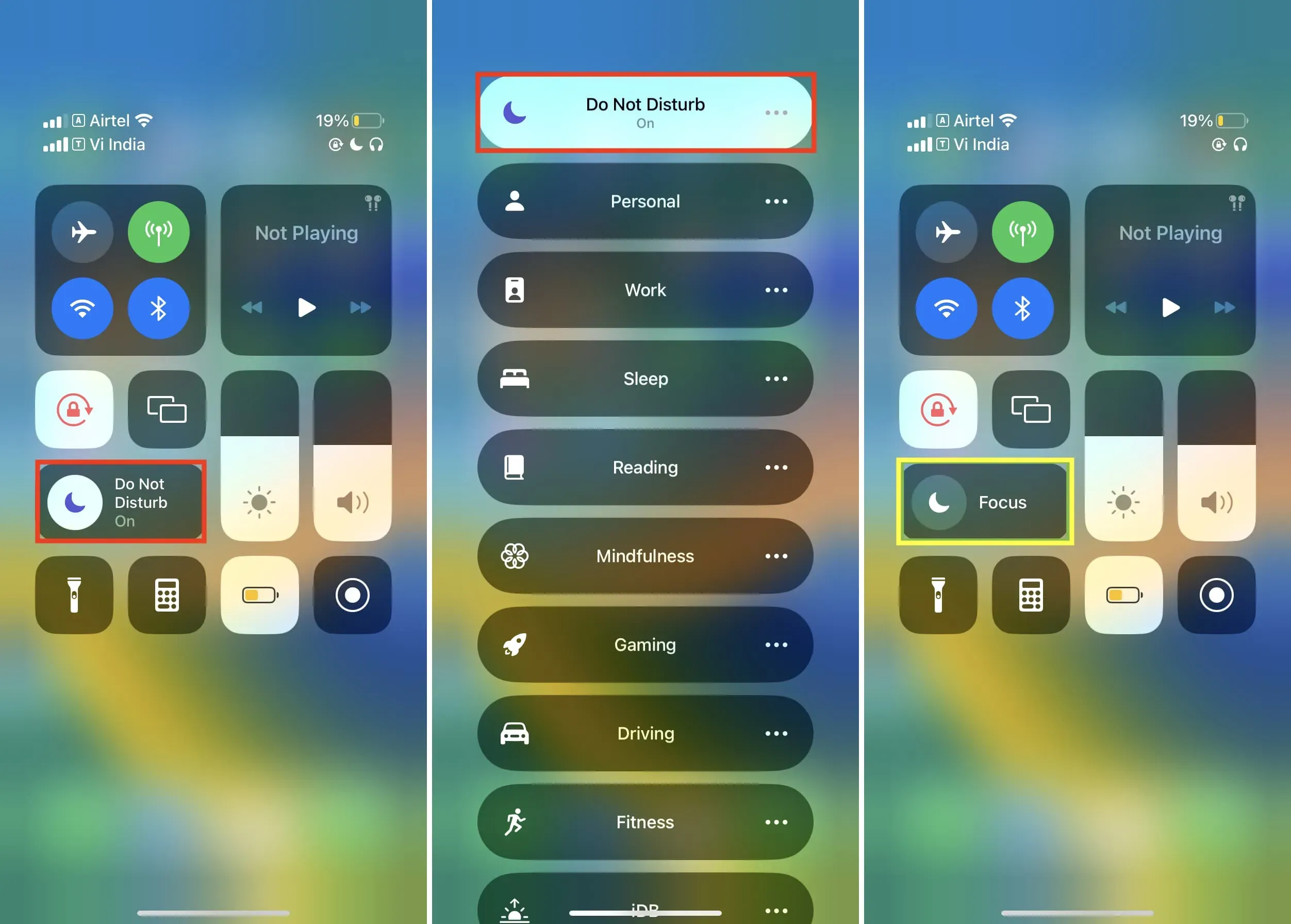
12. Reguliariai iš naujo paleiskite „iPhone“.
Vėluojančius programų pranešimus taip pat gali sukelti trikdžiai, kuriuos „iPhone“ aptinka įprastai naudojant. Geriausias būdas išspręsti šią problemą – periodiškai išjungti ir įjungti „iPhone“. Aš asmeniškai tai darau kas dvi ar tris dienas.
13. Įsitikinkite, kad jūsų iPhone lieka prijungtas prie interneto
Įsivaizduokime situaciją, kai išjungiate „iPhone“ mobiliojo ryšio duomenis. Dabar, jei jūsų namų ar biuro „Wi-Fi“ ryšys nustoja veikti arba išeinate iš namų, jūsų „iPhone“ bus neprisijungęs, o tai akivaizdžiai reiškia, kad nauji el.
Vienas iš būdų išspręsti šią problemą – palikti įjungtus mobiliuosius duomenis. Jūsų „iPhone“ jį naudos automatiškai, kai bus atjungtas nuo „Wi-Fi“.
14. Atnaujinkite savo iPhone arba iPad
Jei jūsų iPhone turi senesnę iOS versiją, atnaujinkite ją skiltyje Nustatymai > Bendrieji > Programinės įrangos naujinimas.
15. Nustatykite tinkamus Apple Watch Mail pranešimus
- Atidarykite „Watch“ programą savo „iPhone“ ir bakstelėkite Pranešimai > Paštas.
- Jei pasirinkta „Custom“, įsitikinkite, kad taip pat pažymėta „Leisti pranešimus“.
- Po to bakstelėkite el. pašto paskyrą, pvz., „iCloud“ arba „Gmail“, ir įjunkite jungiklį „Rodyti įspėjimus iš „iCloud“ arba „Gmail“.
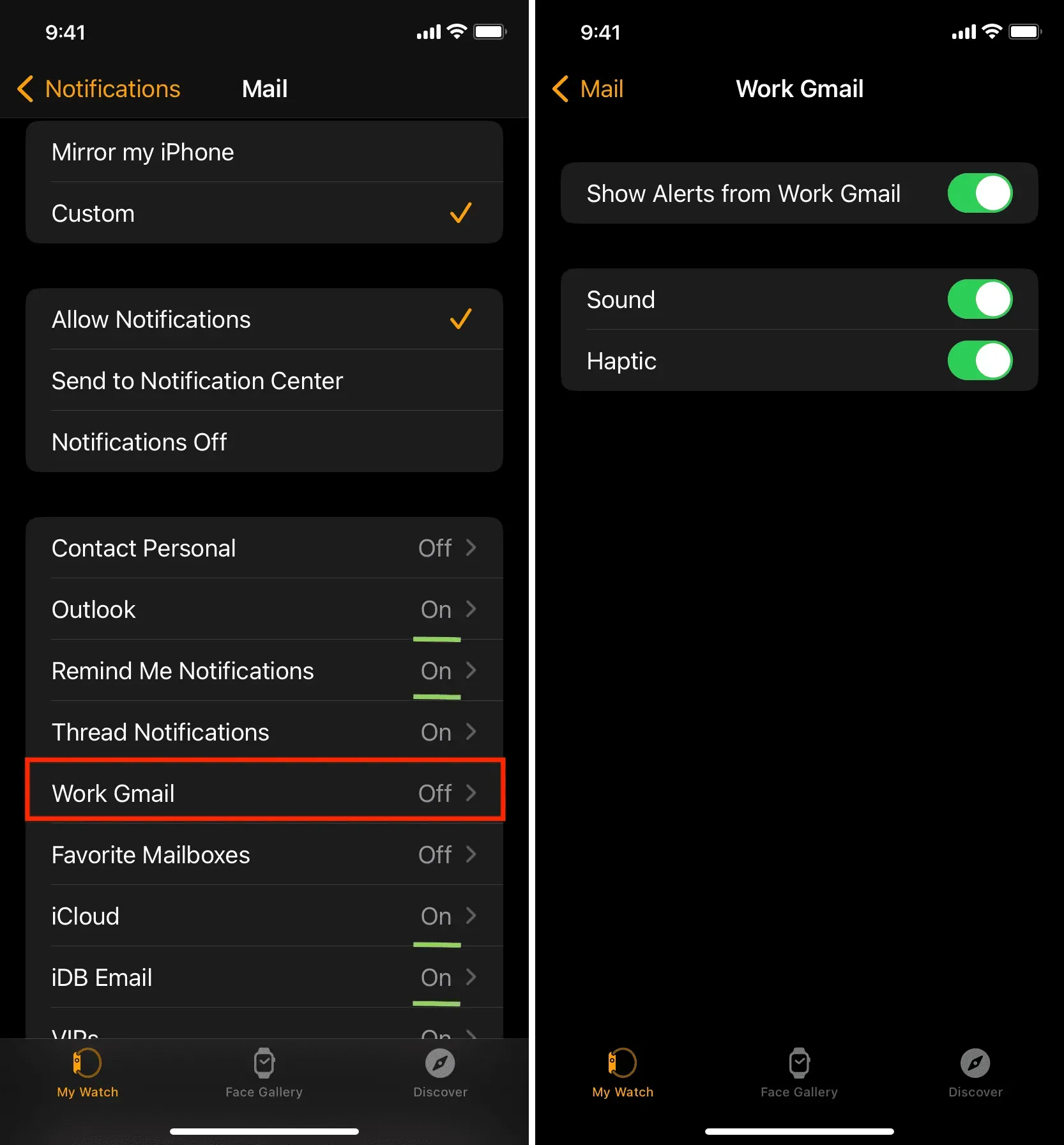
Pastaba. Be pasirinktinių nustatymų, taip pat galite tiesiog pasirinkti Mirror My iPhone. O jei nenorite gauti įspėjimų el. paštu į savo Apple Watch, pasirinkite Custom, tada Notifications Off.
16. Pašalinkite ir iš naujo pridėkite savo el. pašto paskyrą.
Kartais nauji pranešimai gali negauti arba vėluoti dėl nežinomų priežasčių. Tai galite išspręsti pašalindami šią paskyrą iš pašto programos ir vėl pridėdami.
17. Iš naujo nustatykite pašto programą iPhone.
Tačiau ar yra problemų? Eikite į priekį ir iš naujo paleiskite „Mail“ programą, kuri apima visų el. pašto paskyrų ištrynimą ir iš naujo įdiegtą programą, kai ji bus pašalinta.
18. Iš naujo nustatykite iPhone tinklo nustatymus
Jei vis tiek negalite laiku gauti naujų el. pašto pranešimų, iš naujo nustatykite visus tinklo nustatymus ir tai turėtų padėti.
19. Perjunkite į kitą el. pašto programą
Galiausiai, kad ir ką darytumėte, nauji pranešimai el. paštu iš „Gmail“ ir daugumos kitų paslaugų bus atidėti, jei jas naudosite „Apple Mail“ programoje. Taigi siūlau įsigyti trečiosios šalies el. pašto programą, jei el. laiškai jums svarbūs ir jums reikia nedelsiant perskaityti naujus el. laiškus ir į juos atsakyti.
„iPhone“ naudoju oficialią „Gmail“ ir „Edison Mail“ programą. Šios programos iš karto siunčia naujus pranešimus el. paštu ir aš neturėjau jokių nusiskundimų. Taip pat galite išbandyti Microsoft Outlook , Spark , Zoho Mail , Newton Mail arba vieną iš kitų programų.
Svarbu! Jei gaunate per daug el. pašto pranešimų iš „Gmail“, galite tai valdyti atlikdami šiuos veiksmus:
- Atidarykite „Gmail“ programą ir pasirinkite savo el. pašto paskyrą bakstelėdami savo profilio nuotrauką.
- Bakstelėkite meniu piktogramą (trys trumpos eilutės) viršutiniame kairiajame kampe ir pasirinkite Nustatymai.
- Spustelėkite „Pranešimai el. paštu“ ir pasirinkite „Tik pagrindiniai“ arba „Tik aukšto prioriteto“. Taip jums bus pranešta apie svarbius naujus el. laiškus, o kiti bus nutildyti.
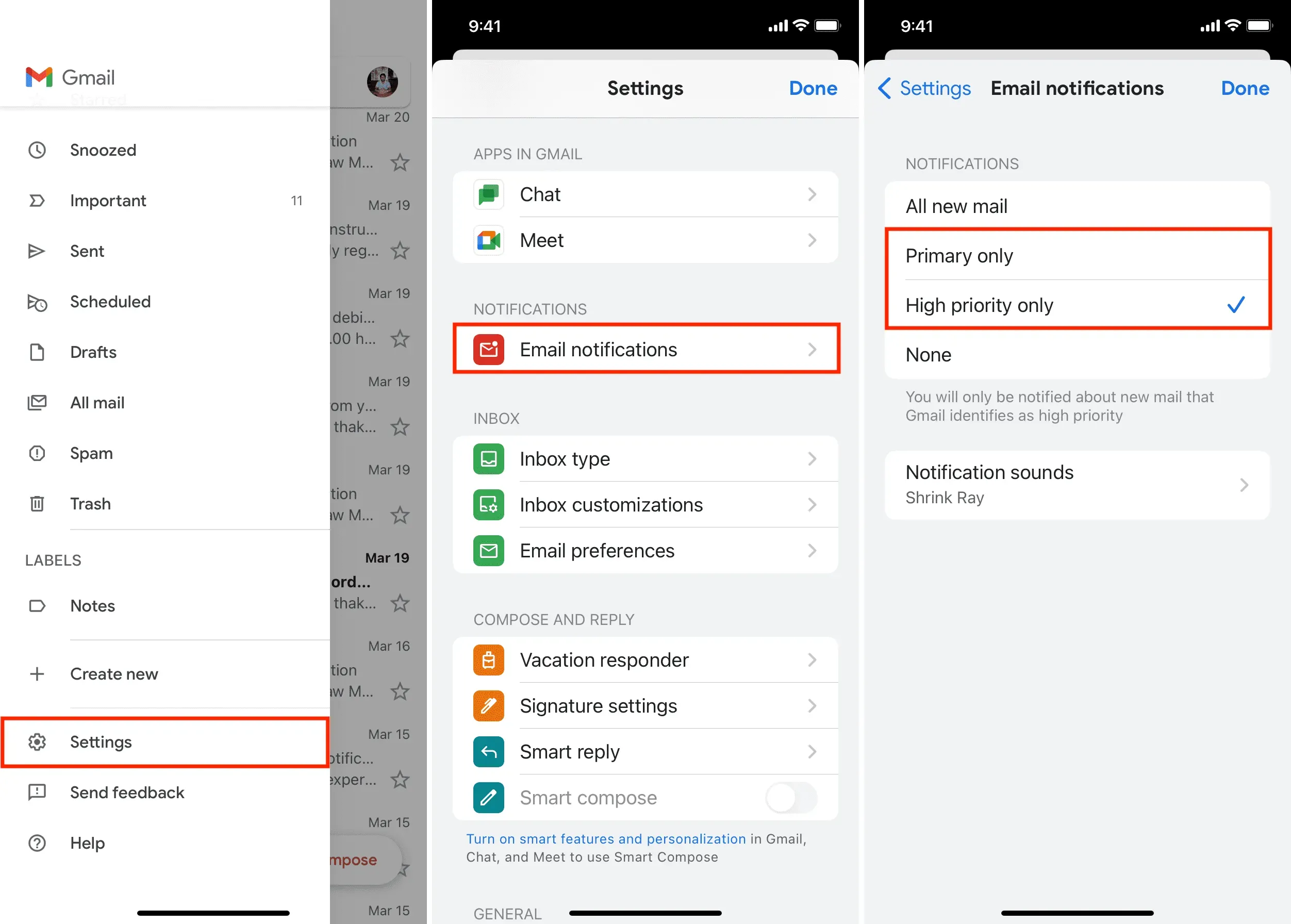



Parašykite komentarą